Формирование приказа об увольнении
Откройте Журнал кадровых приказов - для этого выберите пункт меню Операции/Кадровый учет/Кадровые приказы/Журнал кадровых приказов (Рис.1).
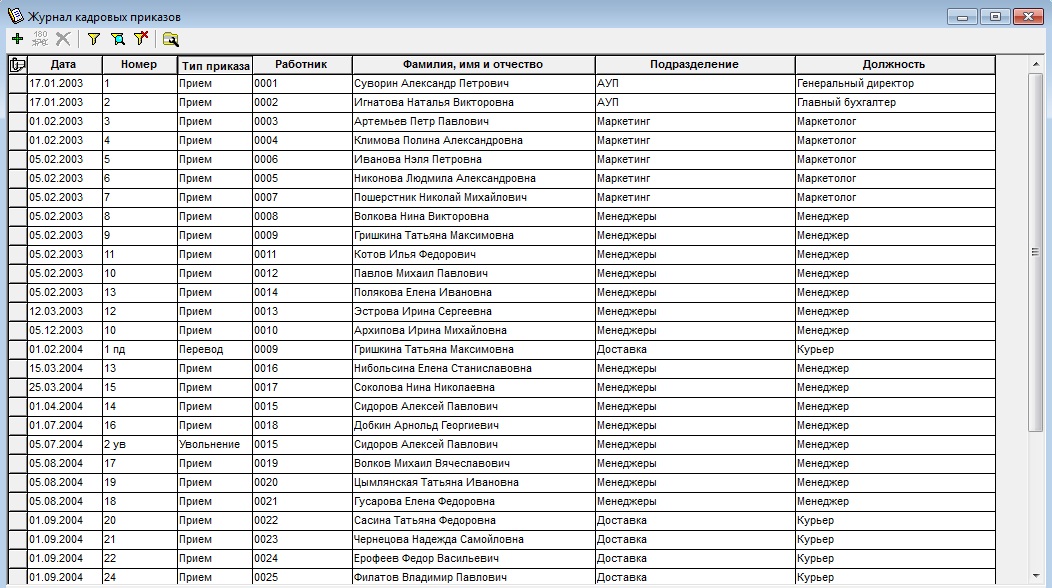
Рис.1
Для добавления нового приказа нажмите кнопку

, клавишу «F7» или используйте двойной щелчок мышью на строке добавления, при этом будет показан Диалог выбор типа операции . Выберите Приказ об увольнении и нажмите кнопку ОК.
Далее будет показан диалог добавления приказа об увольнении (Рис.2). Необходимо заполнить диалог данными:
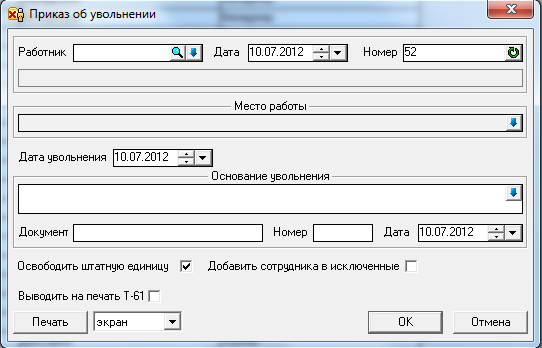
Рис.2
Необходимо заполнить диалог данными:
Работник
Необходимо выбрать работника из Справочника работников. Это можно сделать двумя способами:
Выбрать работника непосредственно из справочника
Для этого нажмите кнопку

, находящуюся в правой части графы, или нажмите клавишу «F2» - будет показан справочник работников. Установите курсор на требуемого работника и нажмите кнопку «ОК» в нижней части окна справочника работников.
Выбрать работника используя механизм «Быстрого поиска работника»
Для этого нажмите кнопку

, находящуюся в правой части графы, или нажмите кнопку «F3» - будет показан Диалог быстрого поиска работника (Рис.3)
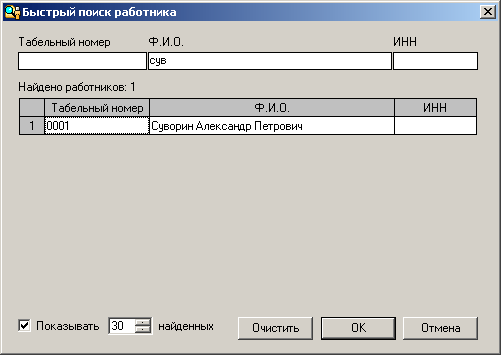
Рис.3
Для осуществления поиска необходимо ввести с клавиатуры сочетание символов, встречающееся в «табельном номере», «ФИО» или «ИНН» работника. Все работники, в реквизитах которых встретились введенные символы, будут отображены в таблице.
Для выбора найденного работника используйте двойной щелчок мышью на нужной строке таблицы, либо нажмите кнопку «ОК», предварительно установив курсор на нужную строку.
Поиск осуществляется в реальном времени, т.е. по мере ввода символов количество найденных вариантов будет уменьшаться.
Следует отметить что возможен поиск одновременно по всем трем реквизитам. Например, если ввести в графу «Табельный номер» символы «01», в графу «ФИО» символы «сув», а в графу «ИНН» символы «77», то будет предпринята попытка найти работника, в табельном номере которого встречаются символы «01» подряд (в любом месте табельного номера), одновременно его ФИО должно содержать символы «сув» подряд, и ИНН работника должен включать в себя символы «77».
Механизм Быстрого поиска повсеместно используется в программе. Как показала практика, использование механизма быстрого поиска заметно сокращает время заполнения диалогов. Поэтому для ускорения поиска и для повышения удобства работы мы рекомендуем, там где это возможно, для выбора работника преимущественно пользоваться механизмом быстрого поиска.
Если все сделано правильно, то поле «Работник» будет заполнено табельным номером выбранного работника, а его фамилия имя и отчество будут выведены немного ниже, в справочной строке.
Дата
Дата формирования приказа об увольнении. По умолчанию инициализируется текущей датой.
Номер
Номер приказа об увольнении. Поле заполняется автоматически, но вы можете изменить предложенный программой номер.
Место работы
Необходимо указать место работы, т.е. подразделение из которого увольняется работник, а также должность, которую он занимал в этом подразделении. Для этого нажмите кнопку

, находящуюся в правой части графы, или кнопку «F2» - будет показан список мест работы, на которых числится выбранный ранее работник. Для выбора места работы нажмите кнопку «ОК» в нижней части списка мест работы.
Если все сделано правильно, то в поле «Место работы» будут отображаться: подразделение, должность и дата приема.
Дата увольнения
Дата, начиная с которой работник будет считаться уволенным. По умолчанию инициализируется текущей датой.
Освободить штатную единицу
Если данная опция включена, то увольняемый работник будет исключен из штатного расписания. Т.е. занимаемая им штатная единица станет свободной.
После заполнения всех полей диалога добавления Приказа об увольнении, нажмите кнопку Печать - если вы хотите добавить приказ в Журнал кадровых приказов и получить печатную форму приказа (Т-8), или нажмите кнопку ОК - если Вы хотите просто добавить приказ в журнал, без формирования печатной формы.
Печатную форму приказа можно будет сформировать позже, в любой момент.
Увольнение без формирования приказа
Программа позволяет уволить работника без оформления приказа (если необходимо, то приказ можно будет сформировать позже). Для этого в личной карточке работника необходимо указать дату окончания работы для того места работы, с которого производится увольнение
- 230 просмотров
 Инфо-Бухгалтер ®
Инфо-Бухгалтер ®